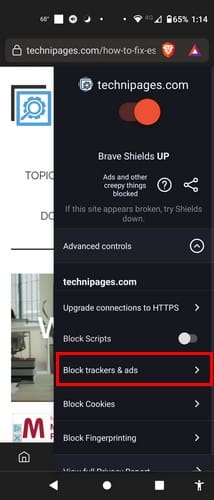Потребителите на браузъра Brave имат инструмент за блокиране на реклами, който могат да използват, за да поддържат тези реклами под контрол. Благодарение на полезната функция, единственото, което трябва да направите, е да влезете в настройките на браузъра и да активирате опцията. Но ако не можете да получите достъп до опциите по някаква причина, можете също да получите достъп до функцията за блокиране на реклами на сайта. За онези моменти, когато искате да видите реклами, функцията може да бъде изключена. Продължавайте да четете, за да видите как да конфигурирате настройките на блокера на реклами и да си починете от рекламите.
Съдържание
Как да конфигурирате настройките на блокера на реклами в Brave за Android
За да започнете да използвате блокера на реклами на Android, отворете приложението Brave. Докоснете т.е. в долния десен ъгъл и отидете на Настройки. Под раздела Функции ще видите опцията Brave Shields и Приватност. Първата опция в списъка ще бъде Блокиране на тракери и реклами.

Когато изберете тази опция, ще се появи нов прозорец с три опции за избор. Можете да изберете от:
- Блокиране на тракери и реклами (Агресивно)
- Блокиране на тракери и реклами (Стандартно)
- Позволяване на всички тракери и реклами
След като направите избора си, не забравяйте да натиснете опцията Готово, за да запазите промените. Можете също така да имате достъп до блокера на реклами на сайта, чиито реклами искате да блокирате. Ще трябва да натиснете иконката на лъв в горния десен ъгъл. Когато прозорецът се отвори, натиснете Разширени настройки и от изброените опции натиснете Блокиране на тракери и реклами.
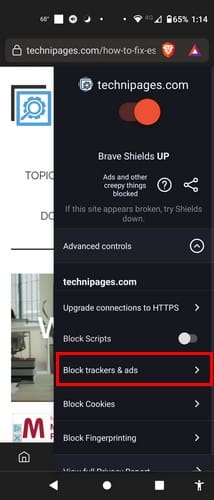
Ще видите същите опции за блокиране на реклами, които видяхте, когато минавахте през Настройки. Изберете опцията си и не забравяйте да натиснете Готово. Друг страхотен вариант, който можете да активирате, докато сте там, е винаги да имате сайтове на HTTPS. Може би сте видели тази опция, когато натиснахте иконата на лъва в горния десен ъгъл и избрахте Разширени настройки.
Изберете ъпгрейд на връзките до HTTPS, и ще има три опции. Можете да я настроите на:
- Задължителни за всички връзки да използват HTTPS (строго)
- Ъпгрейд до HTTPS, когато е възможно (по подразбиране)
- Не ъпгрейдвайте връзките до HTTPS (Деактивирано)
Това е всичко. Както можете да видите, това е нещо, което можете да направите дори и да имате малко време на ръцете си.
По-нататъшно четене
Има и други браузъри, които също имат блокер на реклами като опция. Например, тук е ръководството как да активирате блокера на реклами за браузъра Kiwi. Има и ръководство за потребителите на Opera как могат да конфигурират блокера на реклами. Microsoft Edge не искаше да остане назад, така че ето как да активирате блокера на реклами за този браузър. Chrome просто трябваше да бъде в списъка, така че ето как можете да използвате блокер на реклами в Chrome. Ако не виждате това, което търсите, винаги можете да използвате лентата за търсене в горния десен ъгъл, за да търсите повече уроци.
Заключение
В това ръководство видяхте как можете да получите достъп до функцията за блокиране на реклами за браузъра Brave. С няколко стъпки тук и там можете да започнете да използвате тази функция. Има и други полезни функции в същата област, които можете да използвате, за да останете в безопасност, докато използвате браузъра. Смятате ли, че ще използвате блокера на реклами постоянно? Споделете мислите си в коментарите по-долу и не забравяйте да споделите статията с други в социалните мрежи.